Se sabe que los botones laterales de un mouse Logitech tienen problemas. Sin embargo, hay ocasiones en las que incluso la rueda de desplazamiento y el clic derecho-izquierdo dejan de funcionar. La mayoría de las veces, este problema se debe a la mala configuración de la disposición de los botones. El problema también se asocia a veces con el firmware del mouse de Logitech.
Si el mouse Logitech no funciona por completo, ya tenemos una guía completa que aborda el problema. Este artículo, en cambio, se enfoca solo en reparar los botones que no funcionan en un mouse Logitech, especialmente los botones laterales.
Antes de comenzar
Para reparar los botones de un mouse Logitech, estas son algunas medidas iniciales de solución de problemas que debe considerar.
 Si su mouse es inalámbrico, asegúrese de que esté encendido. La mayoría de los ratones inalámbricos tienen un interruptor de encendido en la parte inferior. Después de encender el interruptor, debe ver un LED azul parpadear en el mouse.
Si su mouse es inalámbrico, asegúrese de que esté encendido. La mayoría de los ratones inalámbricos tienen un interruptor de encendido en la parte inferior. Después de encender el interruptor, debe ver un LED azul parpadear en el mouse.  Compruebe si al ratón le queda suficiente carga de batería. Cuando una batería está a punto de agotarse, suelen aparecer problemas como este. Puede verificar los niveles de batería desde el software nativo de Logitech llamado Administrador de memoria integrado. Si el mouse tiene un indicador LED y parpadea en rojo, debe considerar cargar o reemplazar las baterías. Para un ratón con cable o un ratón inalámbrico con transceptor, compruebe si el cable o el transceptor está conectado correctamente al puerto USB. También puede cambiar los puertos USB y ver si el mouse funciona según lo previsto. Intente evitar los concentradores USB para conectar el mouse y conecte directamente el mouse al puerto USB de la computadora.
Compruebe si al ratón le queda suficiente carga de batería. Cuando una batería está a punto de agotarse, suelen aparecer problemas como este. Puede verificar los niveles de batería desde el software nativo de Logitech llamado Administrador de memoria integrado. Si el mouse tiene un indicador LED y parpadea en rojo, debe considerar cargar o reemplazar las baterías. Para un ratón con cable o un ratón inalámbrico con transceptor, compruebe si el cable o el transceptor está conectado correctamente al puerto USB. También puede cambiar los puertos USB y ver si el mouse funciona según lo previsto. Intente evitar los concentradores USB para conectar el mouse y conecte directamente el mouse al puerto USB de la computadora. 
 Si el mouse está conectado a la computadora usando Bluetooth, desconecte el mouse y luego vincúlelo de nuevo con la computadora. Pruebe el mouse sobre otro dispositivo (PC o computadora portátil, si está disponible) para ver si también encuentra problemas similares allí. Asegúrese de que este no sea un problema específico de la aplicación. Es posible que algunas aplicaciones no admitan las funciones que ofrecen los botones adicionales del mouse (los botones laterales, por ejemplo).
Si el mouse está conectado a la computadora usando Bluetooth, desconecte el mouse y luego vincúlelo de nuevo con la computadora. Pruebe el mouse sobre otro dispositivo (PC o computadora portátil, si está disponible) para ver si también encuentra problemas similares allí. Asegúrese de que este no sea un problema específico de la aplicación. Es posible que algunas aplicaciones no admitan las funciones que ofrecen los botones adicionales del mouse (los botones laterales, por ejemplo).
Restablecer la disposición de los botones
Los usuarios pueden reasignar los botones de un mouse Logitech desde el administrador de memoria integrado u otro software de personalización. Si la configuración del botón se ha configurado incorrectamente, es posible que el botón del mouse no funcione como usted desea.
Si ya ha instalado el software de reasignación para el mouse, ábralo. Para este artículo, usamos el software Logitech G Hub para reconfigurar los botones del mouse.
 Verifica que todos los botones se hayan configurado correctamente y no estén deshabilitados.
Verifica que todos los botones se hayan configurado correctamente y no estén deshabilitados. 
 También hay una opción para restablecer el botón a los valores predeterminados de fábrica. Haga clic en la opción para restaurar la funcionalidad del botón.
También hay una opción para restablecer el botón a los valores predeterminados de fábrica. Haga clic en la opción para restaurar la funcionalidad del botón. 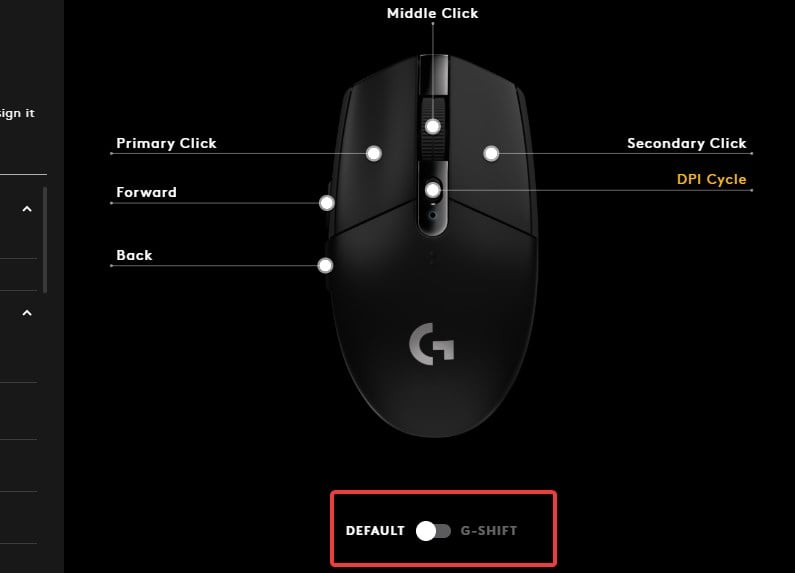
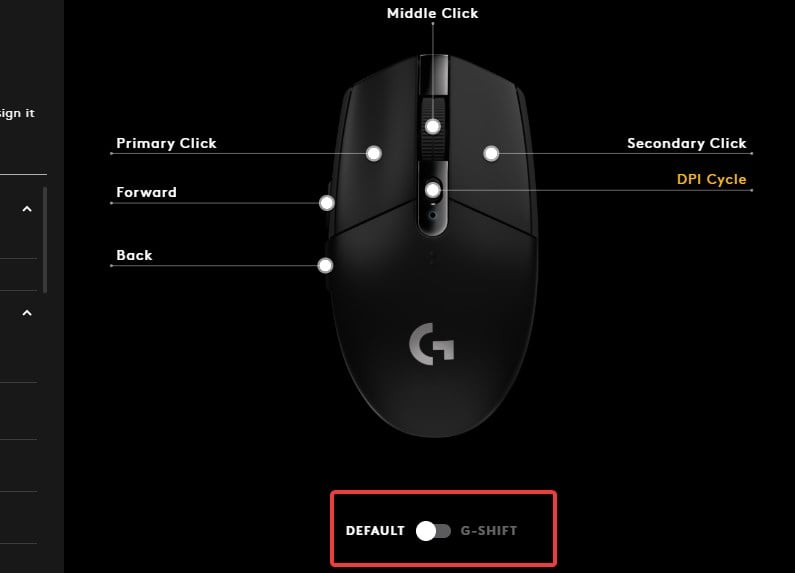
Nota: si ha usado algunos otro software para reasignar los botones, debe restablecer dichas configuraciones desde el software respectivo.
Desinstale el software en conflicto
Si hay varios software de reasignación o personalización instalados para su mouse, el conflicto entre estos software puede causar que el mouse no funcione correctamente. En ese caso, desinstalar el software en conflicto puede resolver el problema.
Presione la tecla de Windows + I para abrir Configuración. Vaya a Aplicaciones> Aplicaciones instaladas. 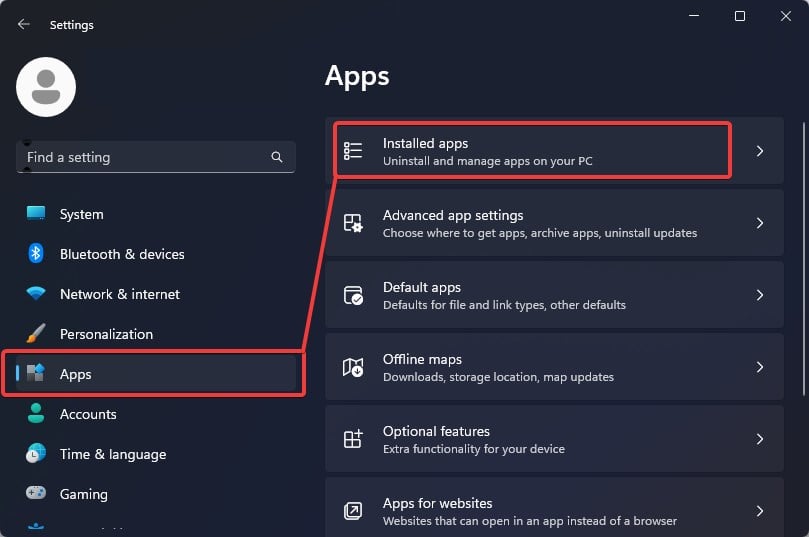
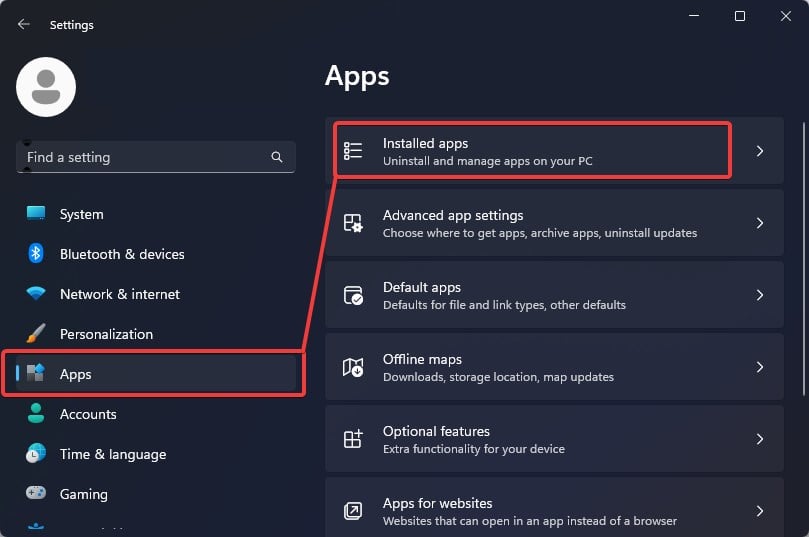 aplicaciones instaladas”> Busque la reasignación de botones que desea Desinstalar.
aplicaciones instaladas”> Busque la reasignación de botones que desea Desinstalar. 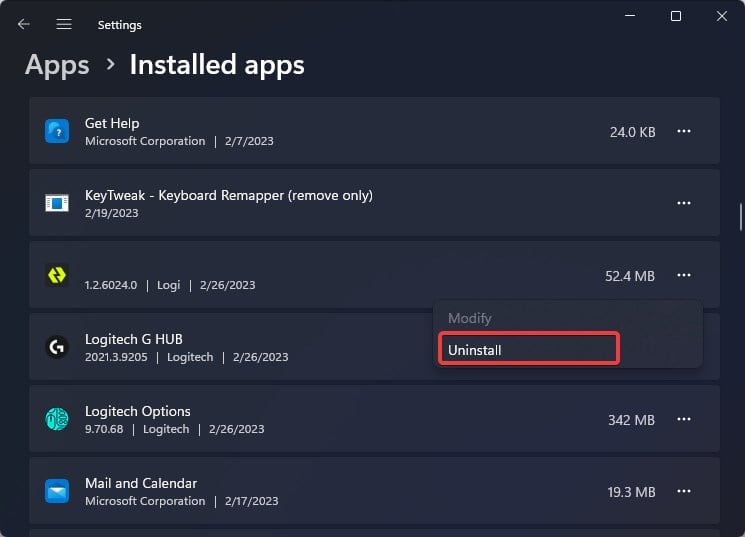
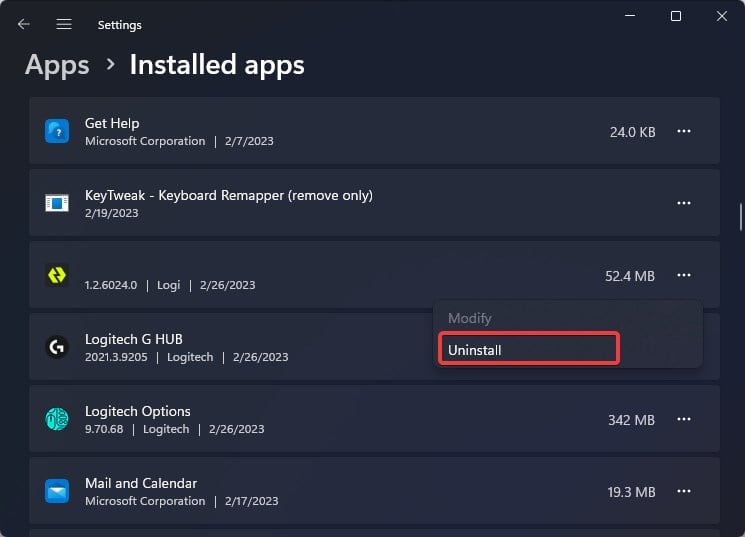 Haga clic en los tres puntos horizontales al costado de la aplicación y seleccione Desinstale.
Haga clic en los tres puntos horizontales al costado de la aplicación y seleccione Desinstale.
Pruebe el mouse sin firmware
El mouse Logitech puede ejecutarse en los controladores genéricos de Windows (es decir, controlador compatible con HID) y no necesita el firmware de Logitech para funcionar. Puede intentar usar el mouse sin el firmware OEM (si está instalado).
Logitech G Hub es uno de esos firmware que, si se corrompe o interfiere con los controladores del mouse, puede desencadenar el problema con los botones del mouse.
Presione Ctrl + Alt + Supr para abrir el Administrador de tareas. 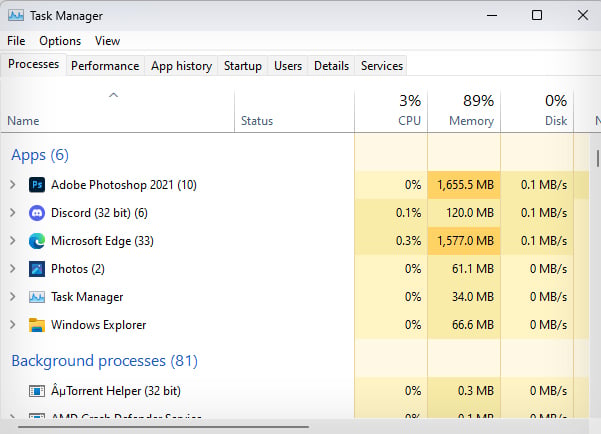
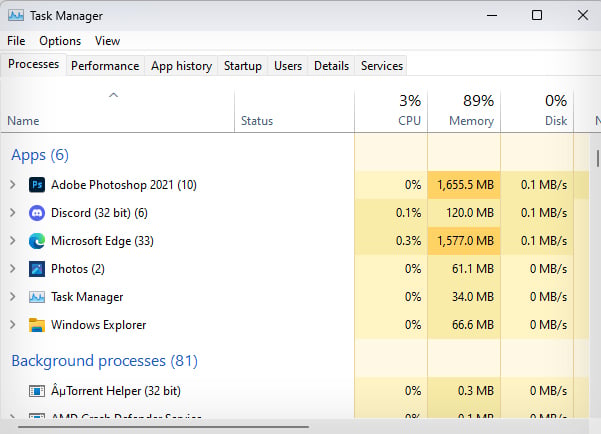 Vaya a la pestaña Detalles. Busque el proceso llamado lghub.exe y haga clic derecho sobre él. Seleccione Terminar árbol de procesos. Matará todos los procesos relacionados con Logitech G Hub.
Vaya a la pestaña Detalles. Busque el proceso llamado lghub.exe y haga clic derecho sobre él. Seleccione Terminar árbol de procesos. Matará todos los procesos relacionados con Logitech G Hub. 
 Ahora intente usar el botón del mouse. Si el mouse funciona normalmente, el problema está relacionado con Logitech G Hub. Puede desinstalar o intentar actualizar el firmware en ese caso.
Ahora intente usar el botón del mouse. Si el mouse funciona normalmente, el problema está relacionado con Logitech G Hub. Puede desinstalar o intentar actualizar el firmware en ese caso.
Actualizar controlador y firmware
Los controladores del mouse son responsables de establecer la comunicación con el mouse y el sistema operativo. Si estos controladores fallan o se vuelven obsoletos, tienden a causar fallas de funcionamiento.
Presione la tecla de Windows + X y abra el Administrador de dispositivos. Haga clic en Ratones y otros dispositivos señaladores. 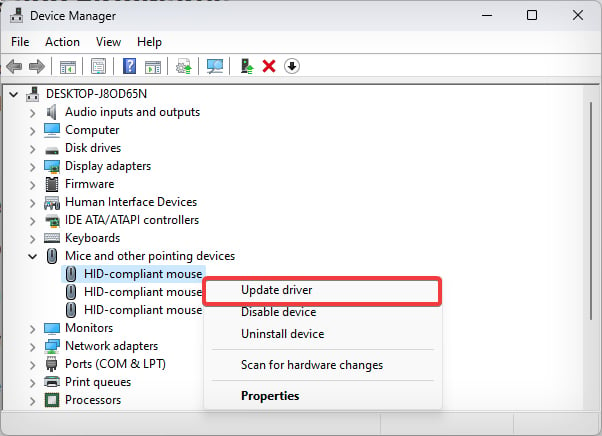
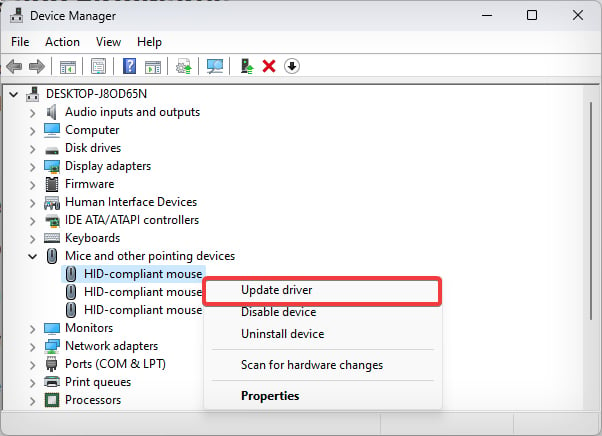 Ahora, haga clic derecho en la queja de HID Ratón y seleccione Actualizar controlador. Elija las opciones Buscar automáticamente el controlador y siga las indicaciones.
Ahora, haga clic derecho en la queja de HID Ratón y seleccione Actualizar controlador. Elija las opciones Buscar automáticamente el controlador y siga las indicaciones. 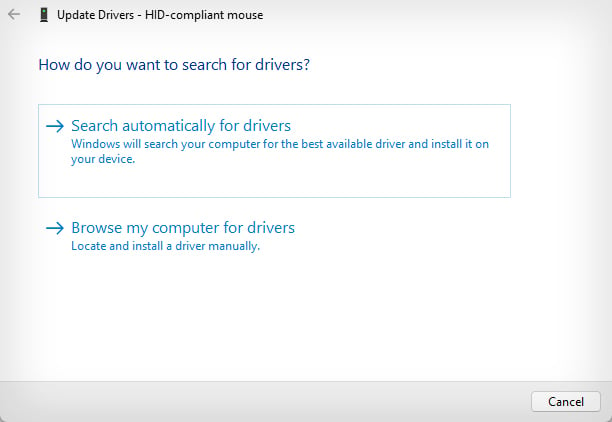
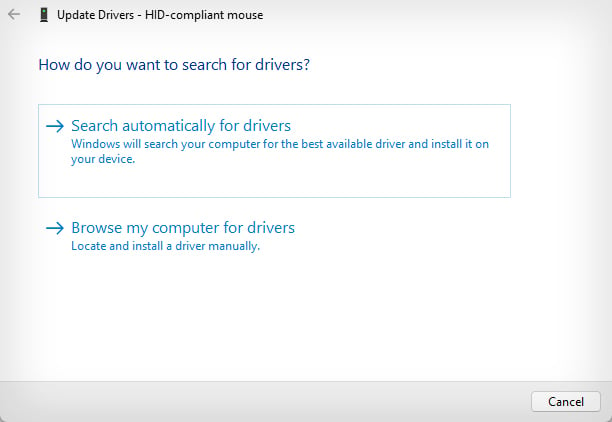 De manera similar , si usa un mouse conectado por Bluetooth, actualice los controladores en Bluetooth.
De manera similar , si usa un mouse conectado por Bluetooth, actualice los controladores en Bluetooth. 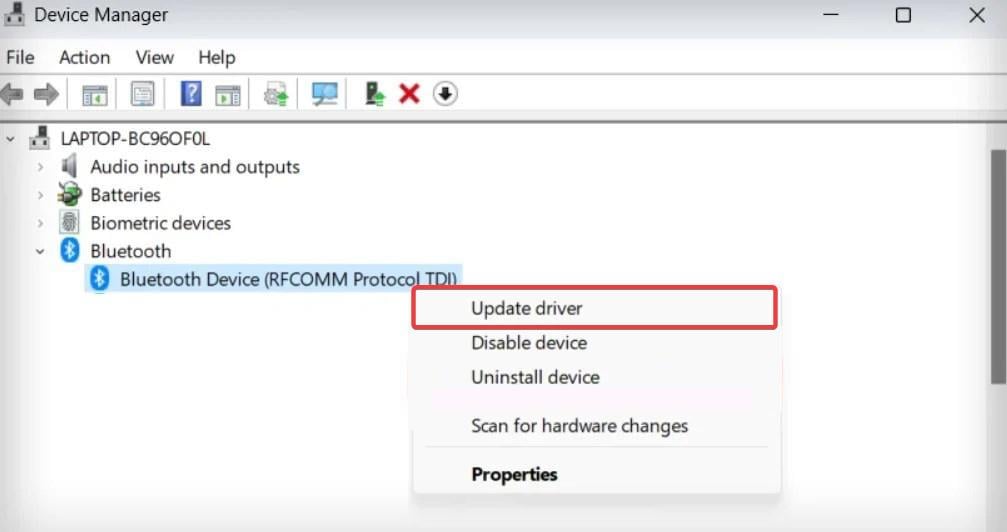
Además de esto , puede actualizar el firmware de Logitech G Hub para su mouse. Aquí está cómo hacerlo.
Abre Logitech G Hub. Seleccione el modelo de su ratón que se está utilizando. 
 Haga clic en Configuración en la esquina superior derecha de la pantalla.
Haga clic en Configuración en la esquina superior derecha de la pantalla.
Haz clic en Buscar actualizaciones. Si hay una nueva versión del firmware disponible, se descargará e instalará. 

Cambiar configuración de administración de energía
Algunos usuarios también informaron que el botón lateral de su mouse Logitech no respondió inmediatamente después de dormir. Esto puede suceder si los ajustes de administración de energía están configurados para apagar el dispositivo cuando está inactivo para ahorrar energía.
Presione la tecla de Windows + X y abra el Administrador de dispositivos. Haga clic en Dispositivos de interfaz humana. 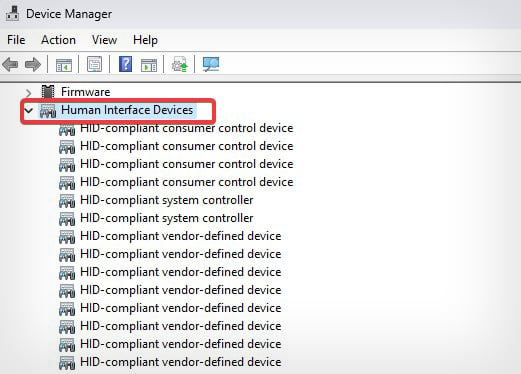
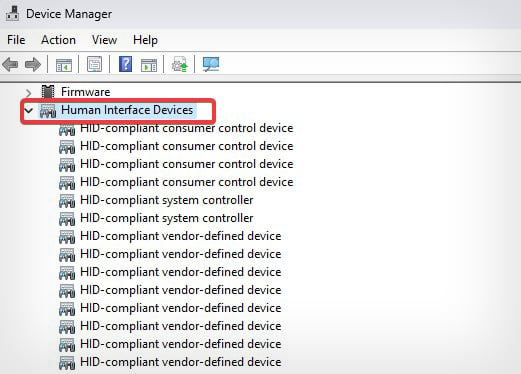 Luego, haga clic derecho en Ratón virtual Logitech G HUB y seleccione Propiedades.
Luego, haga clic derecho en Ratón virtual Logitech G HUB y seleccione Propiedades. 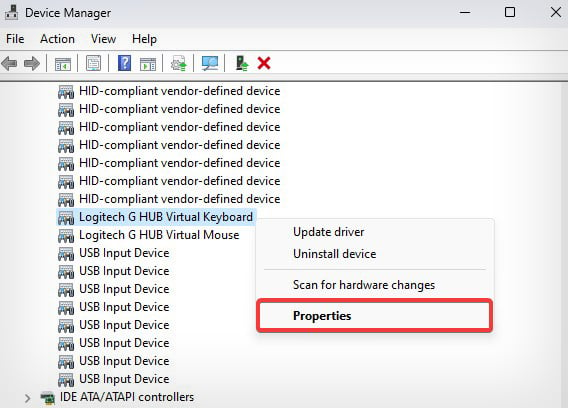
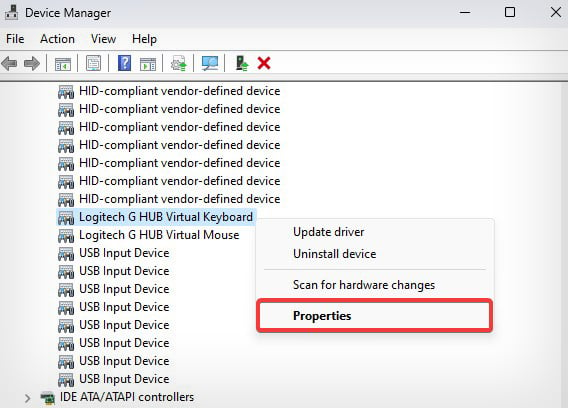 Vaya a Administración de energía. Desmarca la casilla Permitir que la computadora apague este dispositivo para ahorrar energía.
Vaya a Administración de energía. Desmarca la casilla Permitir que la computadora apague este dispositivo para ahorrar energía. 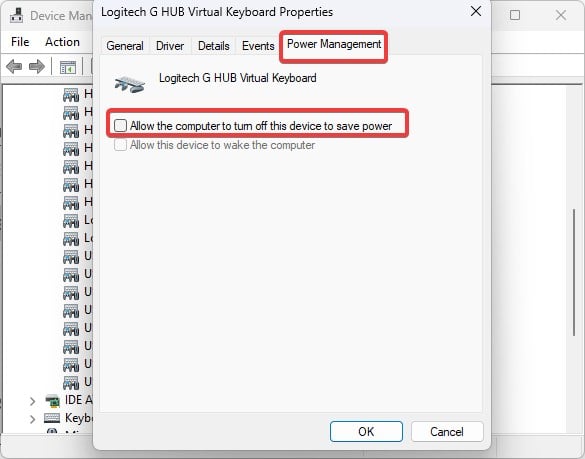
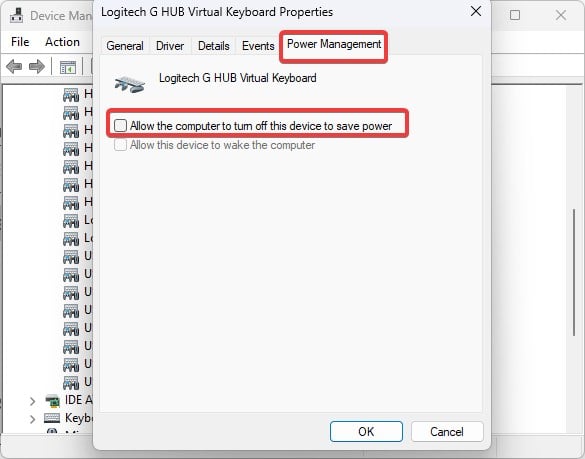
Resolución de problemas de hardware
Si ninguna de las soluciones sugeridas funciona, el problema debe estar en los componentes internos del mouse. Con el uso continuo, estos interruptores pueden aflojarse o averiarse.
Aunque se ha probado que los mouse Logitech soportan alrededor de 10 millones de clics, son propensos a averiarse antes de lo que se afirma. Los botones más comúnmente utilizados en un mouse son el derecho-izquierdo y la rueda de desplazamiento que puede fallar antes que los botones laterales.
Si los clics derecho-izquierdo no funcionan, los espacios que afectan los clics están obstruidos por suciedad o los microinterruptores debajo de los botones están dañados. El botón de la rueda de desplazamiento tampoco funciona por razones similares.
El mouse también puede ser defectuoso desde el principio o puede haber sufrido algún daño físico. Puede visitar el Centro de servicio de Logitech para ver el interior del mouse y también repararlo o reemplazarlo.